editplus设置侧边栏的背景色教程
2024-02-18 10:23:14作者:极光下载站
editplus是一款功能强大的文本编辑器,它可以充分替代记事本,让用户可以收获到不错的使用体验,因此editplus软件深受用户的喜爱,当用户在使用editplus软件时,对侧边栏的颜色样式不是很满意,便问到editplus如何设置侧边栏
背景色的问题,这个问题其实是很好解决的,用户直接在首选项窗口中点击颜色选项卡,接着在区域板块中点击侧边栏选项,然后在颜色板块中取消勾选默认颜色选项并按下背景色选项,根据自己的喜好来选择颜色即可解决问题,那么接下来就让小编来向大家分享一下editplus设置侧边栏背景色的方法教程吧,希望用户能够从中获取到有用的经验。
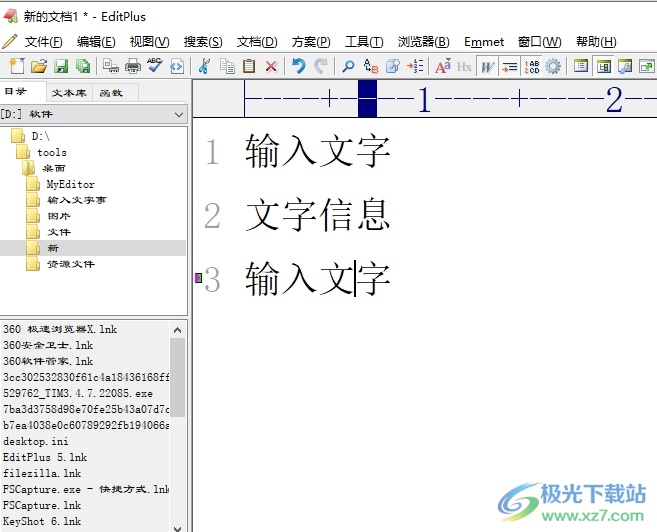
方法步骤
1.用户在电脑上打开editplus软件,并来到文本文件的编辑页面上来进行设置
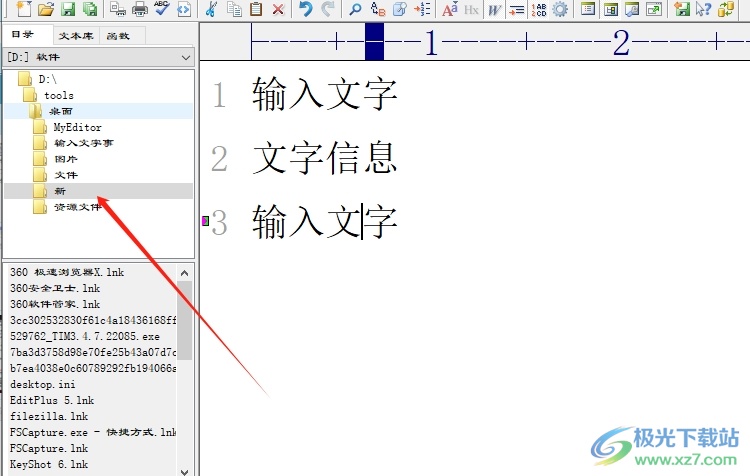
2.接着在页面上方的菜单栏中点击工具选项,将会显示出相关的选项卡,用户选择首选项功能
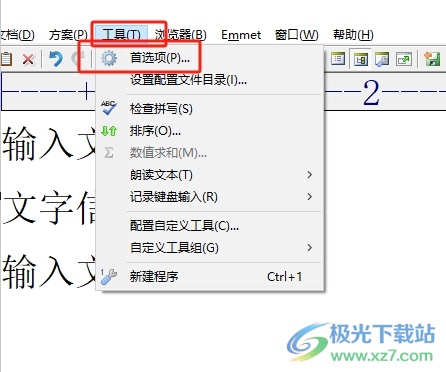
3.进入到首选项窗口中,用户将左侧的选项卡切换到颜色选项卡上
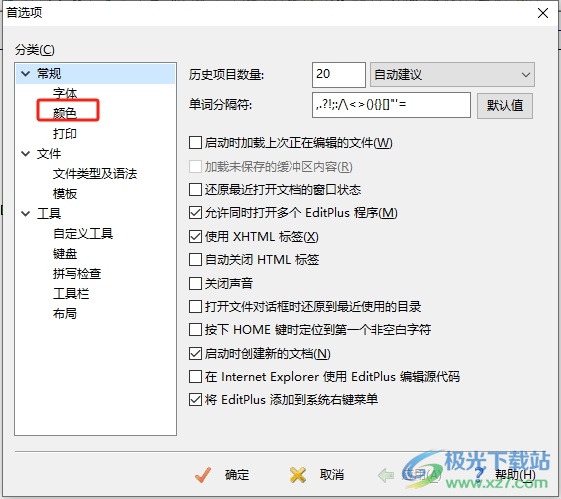
4.这时在页面右侧的功能板块中,用户在区域板块中选择侧边栏选项,然后在颜色板块中取消勾选默认颜色选项
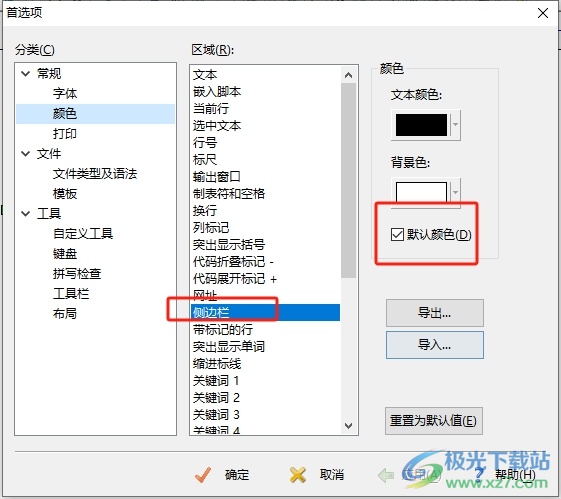
5.随后用户点击背景色选项,在弹出来的下拉选项卡中,用户选择自己喜欢的颜色即可解决问题
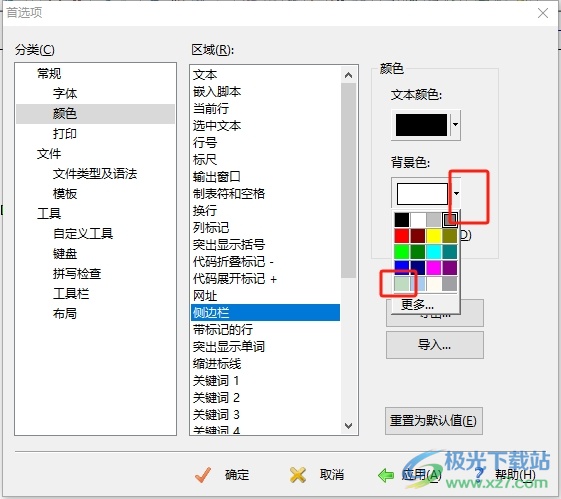
6.完成上述操作后,用户直接在窗口的右下角按下应用和确定按钮就可以了
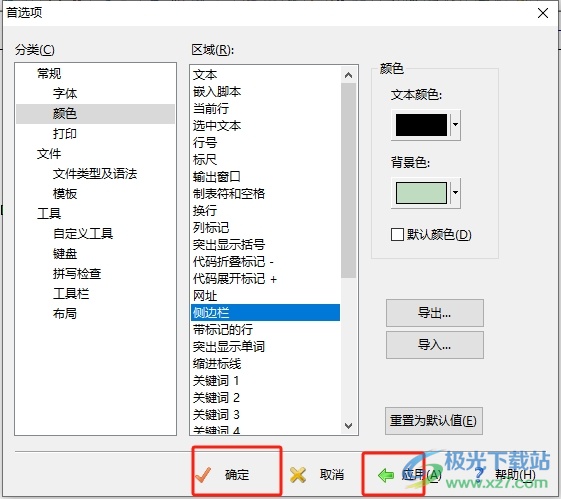
7.此时回到编辑页面上,用户就会发现侧边栏的背景色成功发生了变化,如图所示
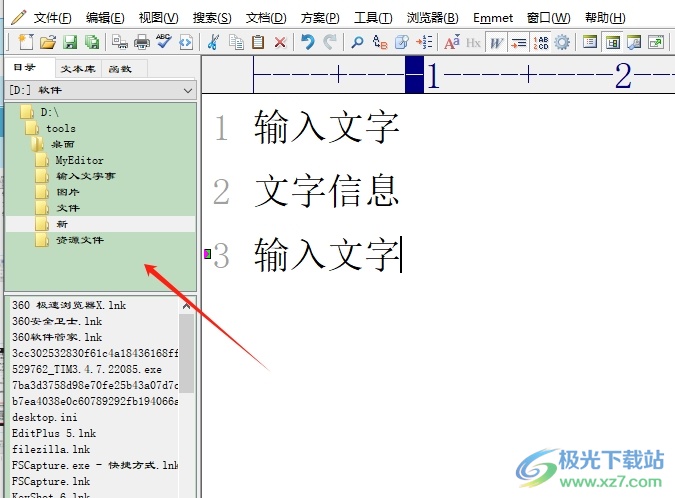
以上就是小编对用户提出问题整理出来的方法步骤,用户从中知道了大致的操作过程为点击工具-首选项-颜色-侧边栏-取消勾选默认颜色-设置背景色-确定这几步,方法简单易懂,因此感兴趣的用户可以跟着小编的教程操作试试看。
